在ppt中,我们经常会添加图片,可以根据自己的需要改变图片的形状,那么ppt怎么把图片截成其他形状呢?下面就来介绍一下ppt中把图片截成其他形状的方法,希望对你有所帮助。
第一步:选中一张需要放到ppt中的图片,使用快捷键Ctrl+C键复制图片。
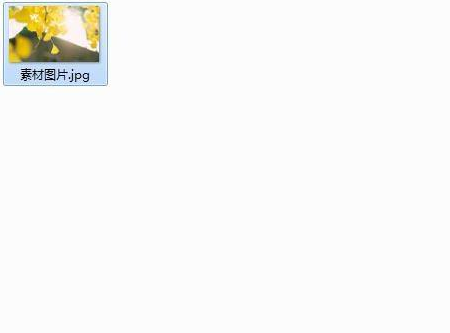
第二步:打开一个ppt,使用快捷键Ctrl+V键,将图片粘贴到ppt中。
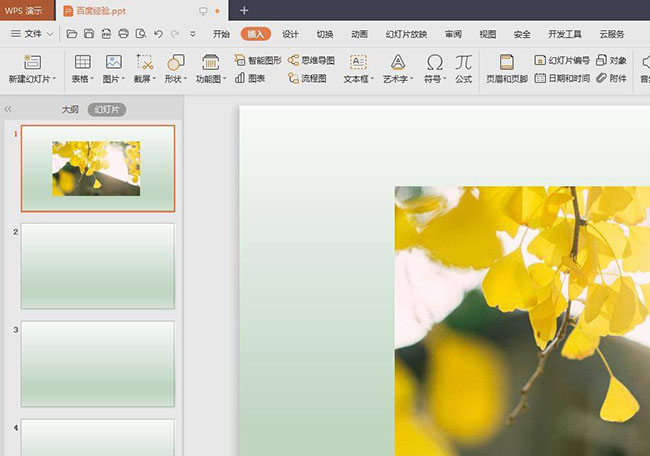
第三步:选中图片,切换至“图片工具”,单击“裁剪”右侧的下拉三角。
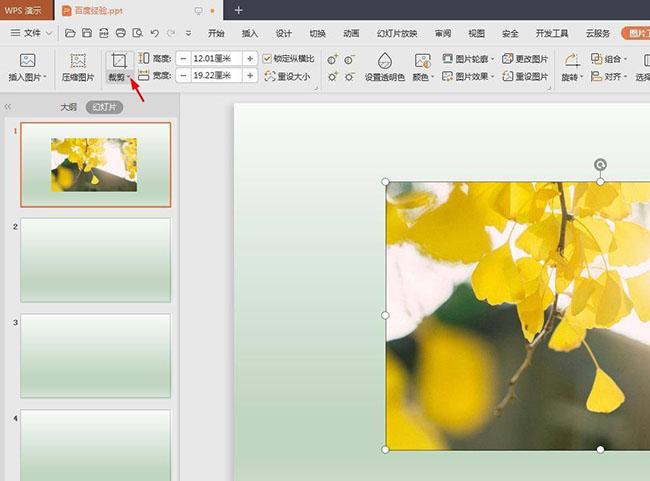
第四步:在裁剪下拉菜单栏中,选择“按形状裁剪”中自己需要的形状。
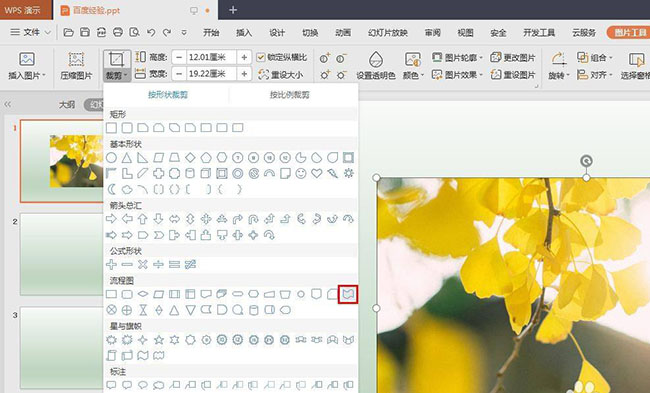
第五步:如下图所示,图片中出现所选形状的裁剪框。
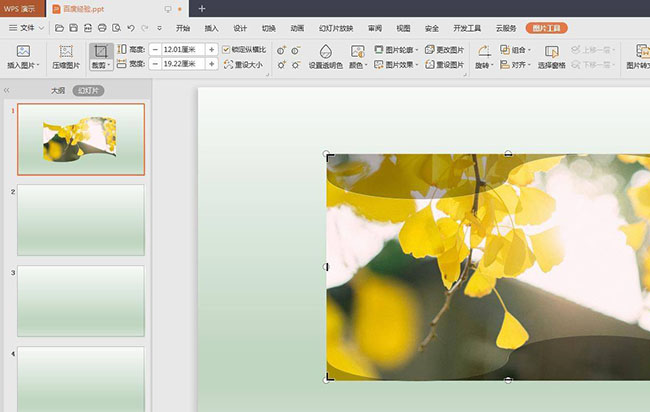
第六步:按照自己的需要,将裁剪框调整至和的大小。
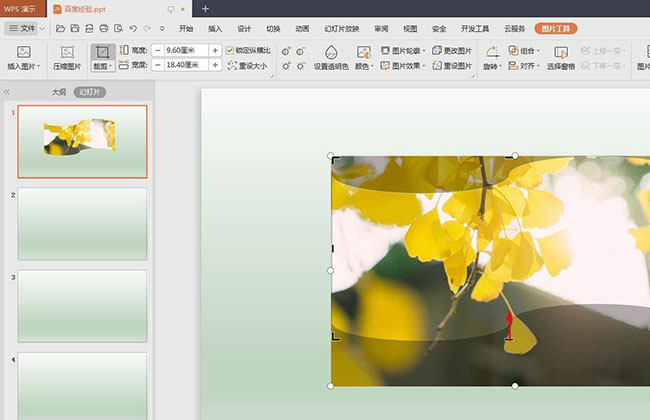
第七步:单击幻灯片中任意位置,退出图片裁剪状态,完成图片裁剪操作,图片被截成想要的形状。
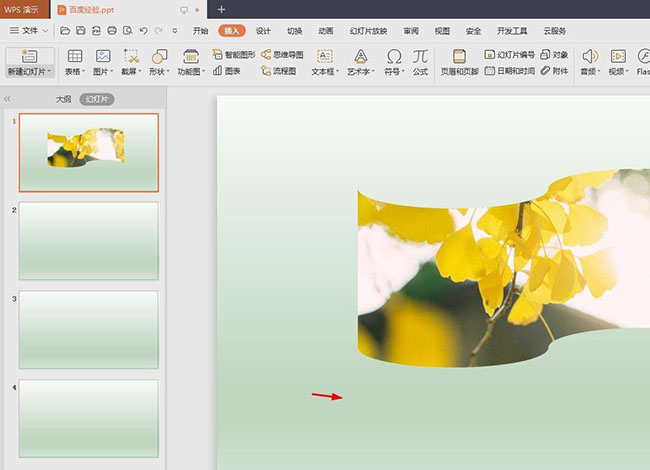
声明:本站所有文章,如无特殊说明或标注,均为本站原创发布。任何个人或组织,在未征得本站同意时,禁止复制、盗用、采集、发布本站内容到任何网站、书籍等各类媒体平台。如若本站内容侵犯了原著者的合法权益,可联系我们进行处理。


评论(0)